(轉)Windows10下的docker安裝與入門 (一)使用docker toolbox安裝docker
Docker 是一個開源的應用容器引擎,讓開發者可以打包他們的應用以及依賴包到一個可移植的容器中,然後發布到任何流行的 Linux 機器上,也可以實現虛擬化。容器是完全使用沙箱機制,相互之間不會有任何接口。
本教程主要分以下幾點內容:
一. 使用docker toolbox安裝docker
二. 使用docker引擎在容器中運行鏡像
三. 創建自己的docker鏡像並且在容器中運行它
----------------------------------------------------------------------------------------
一. 使用docker toolbox安裝docker
對於Windows用戶來說,使用docker toolbox來安裝docker是最簡單的方式
docker toolbox是一個工具集,它主要包含以下一些內容:
- Docker CLI 客戶端,用來運行docker引擎創建鏡像和容器
- Docker Machine. 可以讓你在windows的命令行中運行docker引擎命令
- Docker Compose. 用來運行docker-compose命令
- Kitematic. 這是Docker的GUI版本
- Docker QuickStart shell. 這是一個已經配置好Docker的命令行環境
- Oracle VM Virtualbox. 虛擬機
由於Docker引擎的守護進程使用的是Linux的內核,所以我們不能夠直接在windows中運行docker引擎。而是需要運行Docker Machine命令 docker-machine, 在你的機器上創建和獲得一個Linux虛擬機,用這個虛擬機才可以在你的windows系統上運行Docker引擎
第一步:檢查你當前的windows系統是否符合要求:
為了運行Docker,你的機器必須是windows7或以上版本的64bit系統。
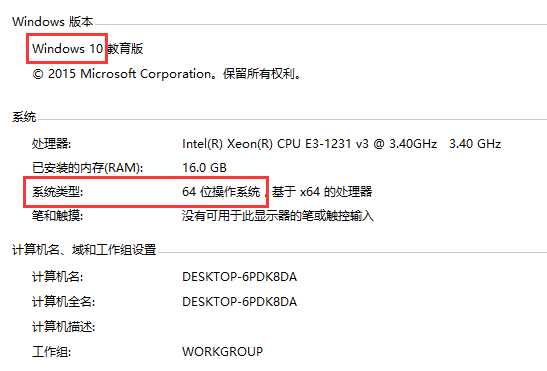
另外,你的機器必須支持硬件虛擬化技術(Hardware Virtualization Technology)並且已被啟用。(什麽是硬件虛擬化技術)
對於windows10系統來說,你可以在 任務管理器->性能 中查看到你的電腦是否開啟了虛擬化
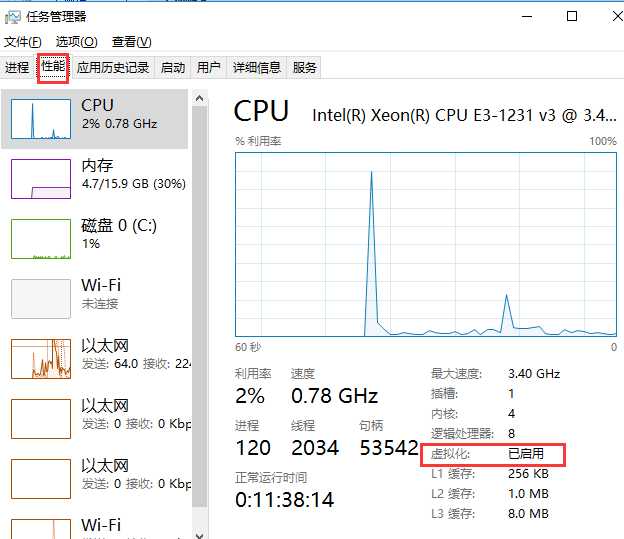
第二步:安裝Docker Toolbox
在這一步,你將安裝Docker Toolbox。安裝後你的系統將會安裝以下幾個軟件:
- Windows版的Docker客戶端
- Docker Toolbox管理工具和ISO鏡像
- Oracle VM Virtualbox
- Git MSYS-git Unix 工具
如果你的電腦已經安裝了Virtualbox,那麽不需要再重新安裝Oracle VM Virtualbox,在安裝的時候取消勾選就可以了
Ps:如果你的Virtual box正在運行,那麽要先關閉掉它然後再重新運行安裝
1. 打開Docker Toolbox頁面
2. 點擊installer鏈接進行下載
3. 雙擊安裝包進行安裝Docker Toolbox
4. 點擊下一步,進行安裝就可以了
安裝完成

第三步. 確認是否安裝成功
1. 安裝完成後,你會在你的電腦桌面上看到新增了三個圖標
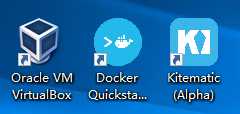
2. 雙擊Docker Quickstart Terminal圖標,啟動一個終端
第一次啟動的話你會看到命令行會輸出一些東西,等待一下,它會配置Docker Toolbox,之後,當它完成後,你會看到啟動成功的畫面
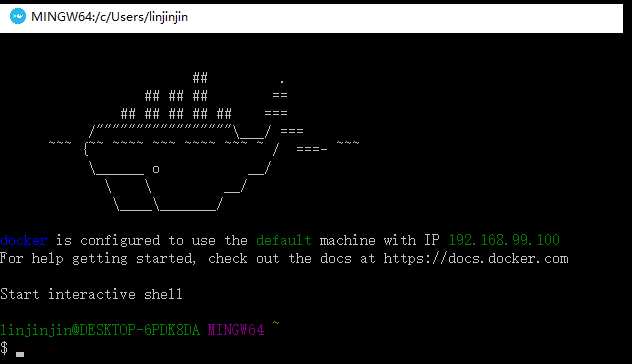
這個終端是運行在bash環境下的,而不是標準的windows命令行,因為Docker需要運行在bash環境下,否則一些命令無法運行
3. 在命令行中輸入docker run hello-world並按回車鍵,如果docker配置成功的話,你會看到命令行中有如下輸出:
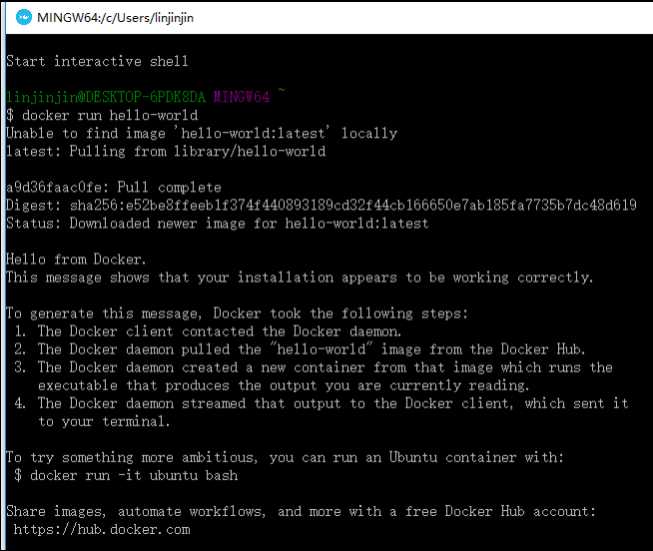
下一步:
自此,我們便在我們的windows下安裝好了docker環境了。先不要關閉Docker Quickstart Terminal,我們將在下一個教程中簡要了解docker鏡像和容器。
(轉)Windows10下的docker安裝與入門 (一)使用docker toolbox安裝docker
